Rendere più dinamica e stimolante la Scrivania del nostro Mac per alcuni di noi è un gioco da ragazzi. Ma sono molti gli utenti non ancora al corrente della possibilità di far cambiare automaticamente immagine al nostro sfondo, temporizzando l’intervallo del cambio di background a seconda dei propri gusti. Vediamo insieme come fare in pochi semplici passi. 
Quanti di noi cambiano l’immagine di sfondo del nostro desktop Mac di continuo? Per percepire nuovi stimoli, oppure per trovare nuova ispirazione, o ancora per seguire l’evolvere delle stagioni, se non addirittura per provare la sensazione di avere un computer tutto nuovo (anche se, purtroppo, non è così..!)?
Per molti utenti la procedura per compiere questa operazione è nota e famigliare, una consuetudine, proprio perché è una pratica che applicano costantemente. Ma per molti altri è addirittura sconosciuta. E non soltanto quella di poter cambiare immagine di quando in quando, ma anche di poter definire un tempo di transizione automatica tra le nostre immagini archiviate.
In questo modo sarà il sistema a cambiarle durante gli archi temporali impostati, in modo automatico e con costanza. Il che potrebbe risultare l’impostazione migliore per tutti gli utenti della Mela che desiderano nuove schermate con frequenza e regolarità. Vediamo dunque come impostare la funzione in pochi click.
Cambiare l’immagine di sfondo e creare un timer di transizione
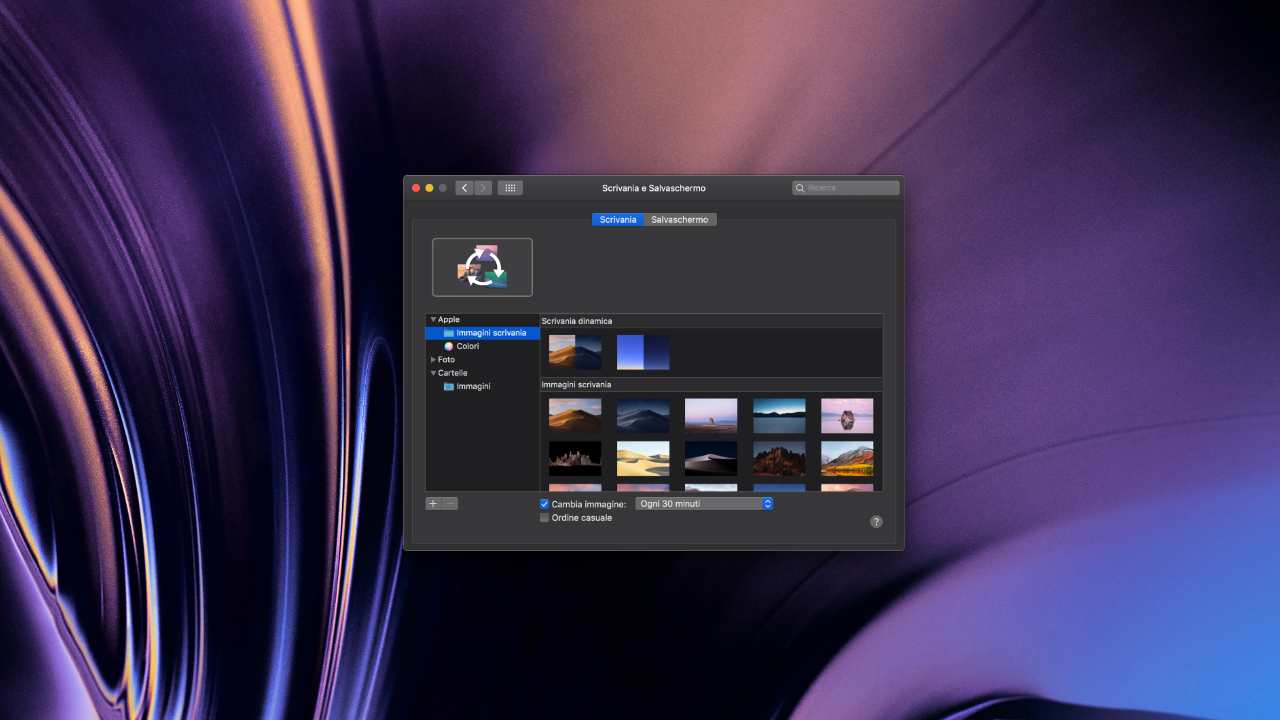
Per modificare l’immagine dello sfondo del desktop del nostro Mac, innanzitutto dobbiamo recarci all’interno delle impostazioni del sistema operativo. Per poterlo fare, premiamo sull’icona a forma di mela nell’angolo in alto a sinistra del nostro schermo e poi selezioniamo la voce “Preferenze di Sistema”.
A questo punto, selezioniamo l’ambiente “Scrivania e Salvaschermo”. Dopodiché premiamo sul simbolo “+” in basso a sinistra e poi selezioniamo una cartella di immagini, all’interno della quale potremo scegliere quale impostare come sfondo della nostra scrivania.
Una volta scelta, spuntando la casella “Cambia immagine” potremo far sì che il sistema la sostituisca automaticamente e costantemente: ci basterà selezionare l’intervallo di tempo desiderato scegliendo tra le numerose opzioni offerte dal sistema operativo di Apple (al login, dopo lo stop, ogni 5 minuti, ogni 30 e così via). E il gioco é fatto.






